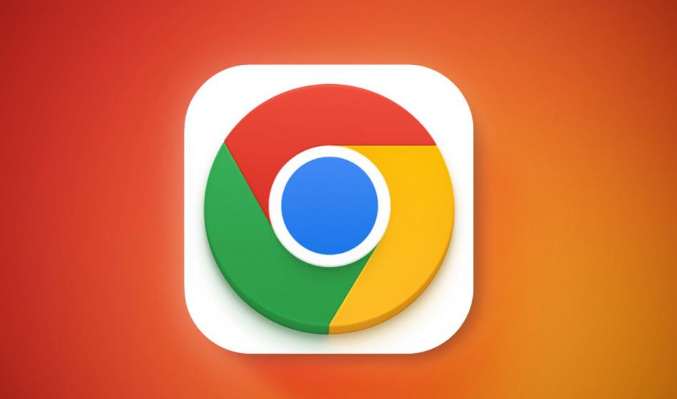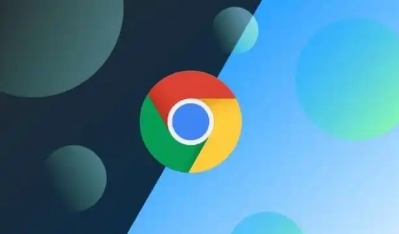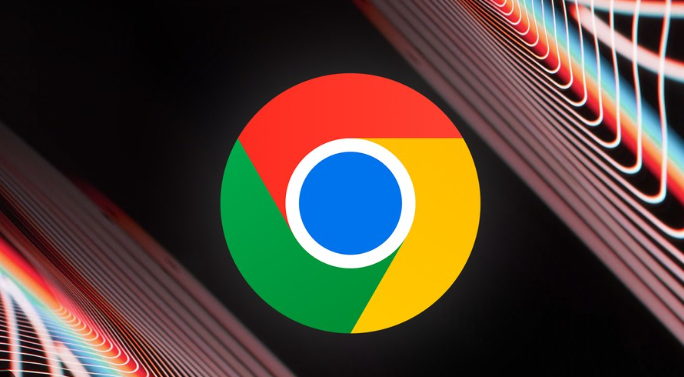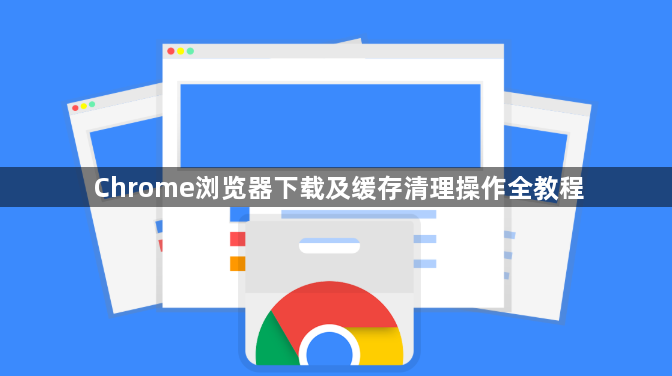
1. Chrome浏览器下载:访问Google Chrome的官方网站,在页面中找到“下载Chrome”按钮,根据您的操作系统选择对应的版本进行下载。对于Windows系统,通常会自动识别并下载相应的安装包;对于Mac系统,同样点击对应的下载链接即可。
2. 通过设置菜单清理缓存:打开Chrome浏览器,点击右上角的三个点(菜单按钮),弹出下拉菜单。在下拉菜单中,找到并点击“设置”选项,进入浏览器的设置页面。在设置页面中,向下滚动鼠标滚轮,找到“隐私和安全”部分。点击“隐私和安全”右侧的箭头图标,展开该部分的详细设置内容。在展开的“隐私和安全”设置中,找到“清除浏览数据”选项,点击进入。这将打开一个用于选择要清理的数据类型的对话框。在弹出的“清除浏览数据”对话框中,勾选“缓存图片和文件”选项。您还可以根据需要勾选其他要清理的数据类型,如Cookie和其他网站数据等。在“时间范围”下拉菜单中,选择要清理的时间范围。如果您想清理所有缓存,可以选择“全部时间”;如果只想清理最近一段时间的缓存,可以选择“最近一小时”“最近24小时”等选项。最后,点击“清除数据”按钮,Chrome浏览器将开始清理所选时间范围内的缓存数据。
3. 使用快捷键清理缓存(Windows系统):按下Ctrl+Shift+Delete组合键,可直接打开“清除浏览数据”对话框。后续操作与通过设置菜单清理相同,选择要清理的数据类型和时间范围后,点击“清除数据”即可。
4. 手动删除缓存文件夹(适用于有一定电脑基础的用户):按Win+R键输入%LOCALAPPDATA%\Google\Chrome\User Data\Default\Cache并回车,可直接打开Chrome浏览器的缓存文件夹。选中文件夹内的所有文件,然后按Delete键进行删除。这种方法能直接且快速地清理缓存,但需注意不要误删其他重要文件。
5. 清理下载记录:打开Chrome浏览器,点击右上角的三点图标,选择“设置”。在左侧菜单中,找到并点击“高级”选项,以显示更多设置内容。在“隐私与安全”部分,点击“内容设置”,然后选择“自动下载”。在“自动下载”设置中,可以看到下载记录。点击“清除记录”按钮,即可删除下载记录。
综上所述,通过以上步骤和方法,您可以有效地管理和优化Chrome浏览器的使用体验,提升浏览效率和账户安全性。记得定期检查和更新已安装的扩展程序,确保它们来自可信的来源,并保持浏览器的安全性和稳定性。